背景
如果没有监控,那么最好的情况是没有问题发生,最糟糕的情况则是问题发生了但没有被发现。——《Prometheus监控实战》
去年写了一篇在Docker环境下部署若依微服务ruoyi-cloud项目的文章,当时使用的是 docker-compose 在单台机器上部署若依微服务 ruoyi-cloud 项目;在这个基础上,作为演示项目,我们计划实现对所有基础组件和微服务的监控。今天这篇文章主要是记录下搭建 Prometheus 与 Grafana 监控系统的过程,并通过 node-exporter 实现对部署微服务的主机状态进行监控。
首先了解下 Prometheus 与 Grafana 的功能,简述如下。
-
Prometheus: 古希腊掌管监控的神,负责数据采集处理及存储(确切地说,数据采集大部分来源于各类exporter,比如我们马上看到的node-exporter,用于从主机上采集数据);此外借助周边工具可实现告警功能(由Alertmanager提供)。Prometheus主要是一个基于拉取的系统,但它也支持接收推送到网关的事件。
-
Grafana: 古希腊掌管数据可视化的神,负责对时序数据的前端展示。数据可视化既是一门非常强大的分析和解释技术,也是一种令人惊叹的学习工具。指标及其可视化通常很难解释。人们在查看可视化图像时,往往会幻想出并不存在的事物间的联系:从随机数据中找到有意义的模式。这通常会导致从相关性到因果关系的突然飞跃,而数据的颗粒度或分辨率、表示数据的方式以及数据的规模可能会进一步加剧这种飞跃。
Note:如果是生产环境部署,建议使用 Kubernetes 环境管理所有容器。
虚机资源
共用到了2台虚机,1台作为应用服务节点,1台运维监控节点。
| 主机名 | IP | 说明 |
|---|---|---|
| svc | 192.168.44.168 | 服务节点 |
| ops | 192.168.44.169 | 监控节点 |
基本选用当前最新版本,即将安装的 Prometheus 和 Grafana 版本信息如下:
- Prometheus版本:v2.54.1
- Grafana版本:11.2.0
系统环境
[root@ops ~]# uname -a
Linux ops 5.10.0-182.0.0.95.oe2203sp3.x86_64 #1 SMP Sat Dec 30 13:10:36 CST 2023 x86_64 x86_64 x86_64 GNU/Linux
[root@ops ~]# cat /proc/version
Linux version 5.10.0-182.0.0.95.oe2203sp3.x86_64 (root@dc-64g.compass-ci) (gcc_old (GCC) 10.3.1, GNU ld (GNU Binutils) 2.37) #1 SMP Sat Dec 30 13:10:36 CST 2023
ops节点:docker-compose安装Prometheus与Grafana
在这里的 docker-compose 服务中选择当前最新版本,并采用最小化配置:明确了容器名称,指定镜像的版本信息,配置端口映射、配置与数据挂载目录等。
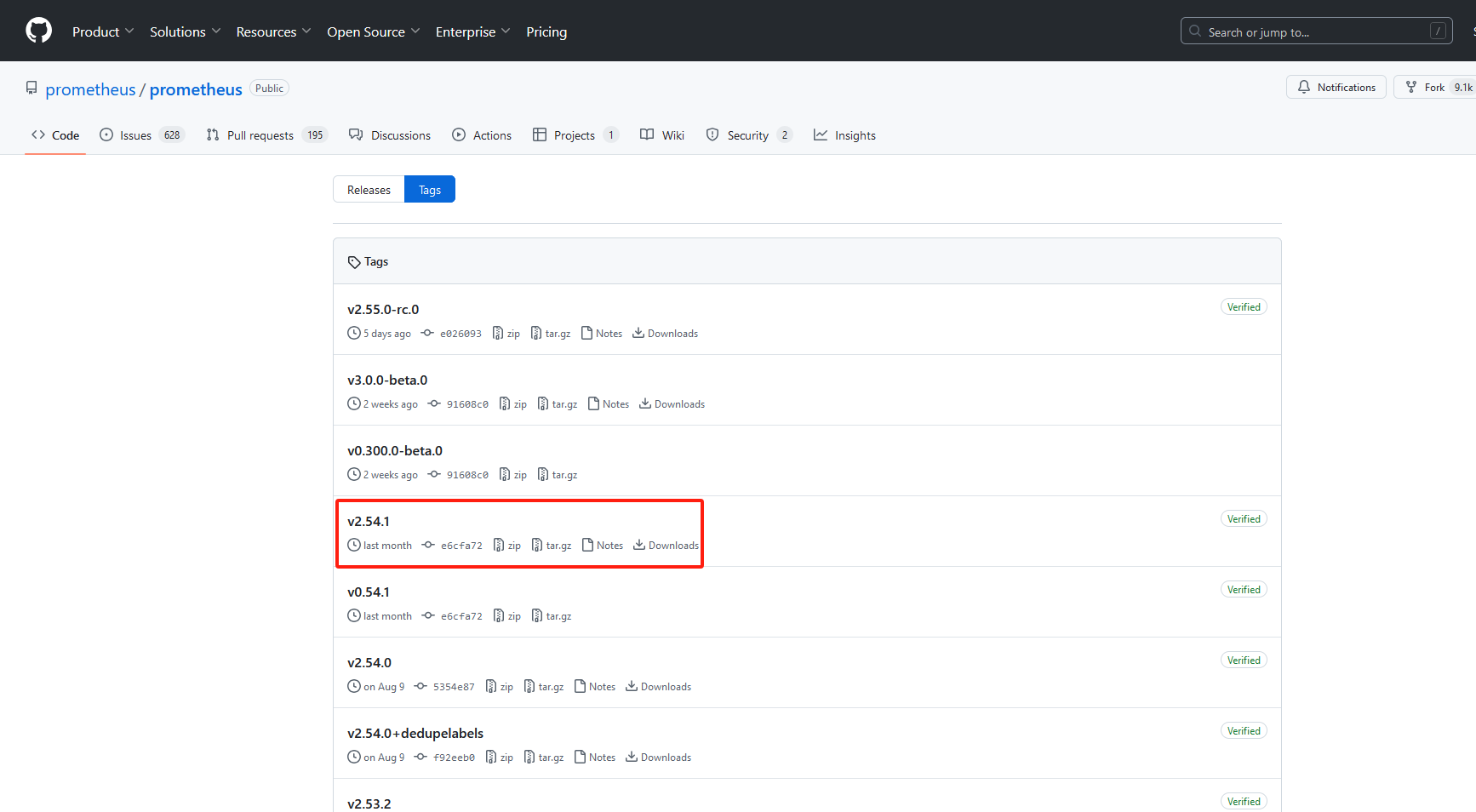
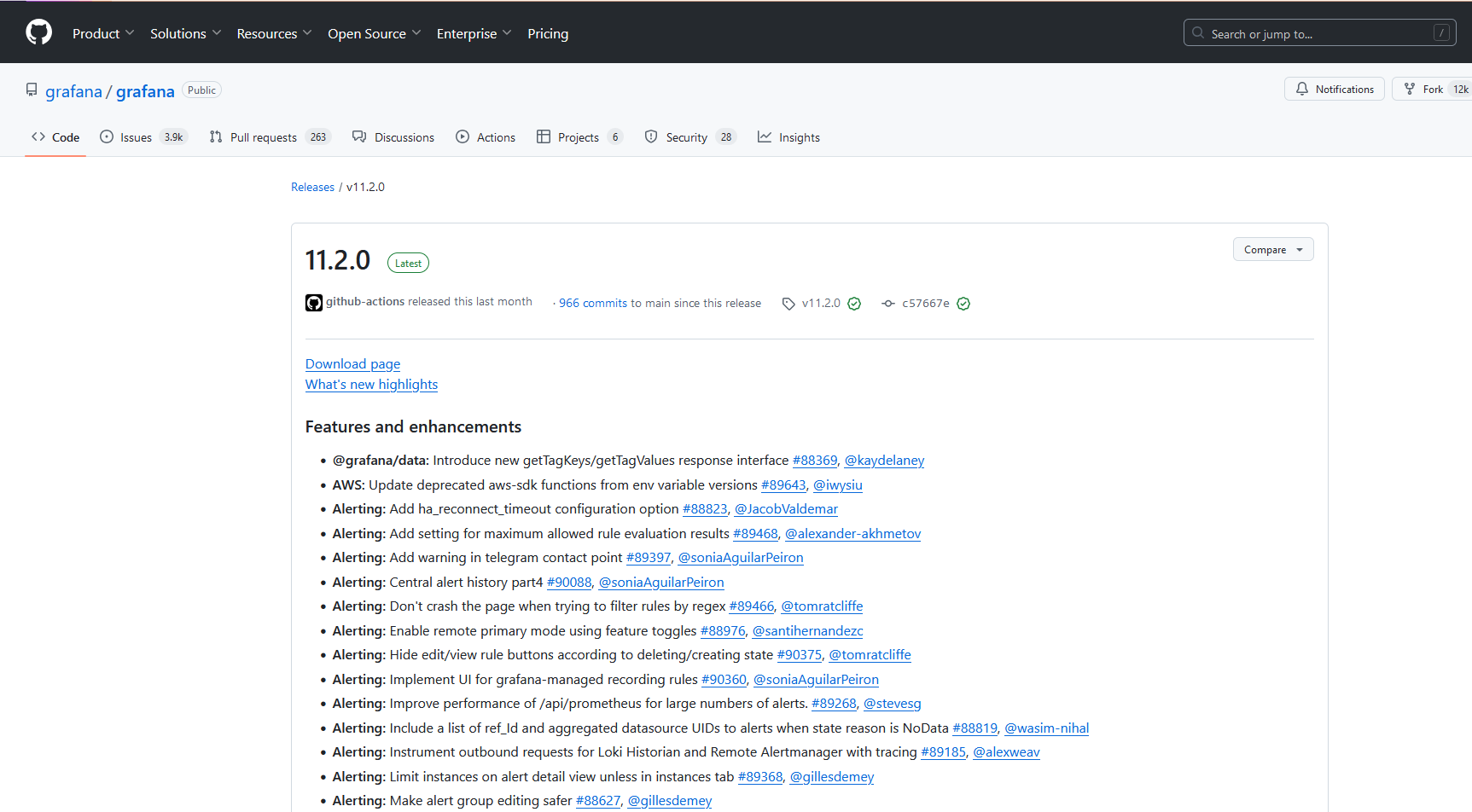
- [root@ops monitoring]# vi docker-compose.yml
version : '3.8'
services:
prometheus:
container_name: ops-prometheus
image: prom/prometheus:v2.54.1
ports:
- '9090:9090'
command: '--config.file=/etc/prometheus/config.yml'
volumes:
- './prometheus/conf/prometheus.yml:/etc/prometheus/config.yml'
- './prometheus:/prometheus'
grafana:
container_name: ops-grafana
image: grafana/grafana:11.2.0
ports:
- '3000:3000'
volumes:
- './grafana/data:/var/lib/grafana'
通过命令: docker-compose up -d 完成镜像拉取、并启动 Prometheus 与 Grafana 服务。
Note: 如果遇到报错信息,可以先给目录及文件赋权限。
chmod 777 -R /opt/monitoring/prometheus
chmod 777 -R /opt/monitoring/grafana/data
验证安装结果
先通过 docker ps 查看容器状态。
[root@ops ~]# docker ps
CONTAINER ID IMAGE COMMAND CREATED STATUS PORTS NAMES
0daa011e5706 grafana/grafana:11.2.0 "/run.sh" 6 hours ago Up 6 hours 0.0.0.0:3000->3000/tcp, :::3000->3000/tcp ops-grafana
a90c10c14ef0 prom/prometheus:v2.54.1 "/bin/prometheus --c…" 6 hours ago Up 3 hours 0.0.0.0:9090->9090/tcp, :::9090->9090/tcp ops-prometheus
然后通过浏览器查看 Prometheus 与 Grafana 服务的页面。
- http://192.168.44.169:9090
- http://192.168.44.169:3000
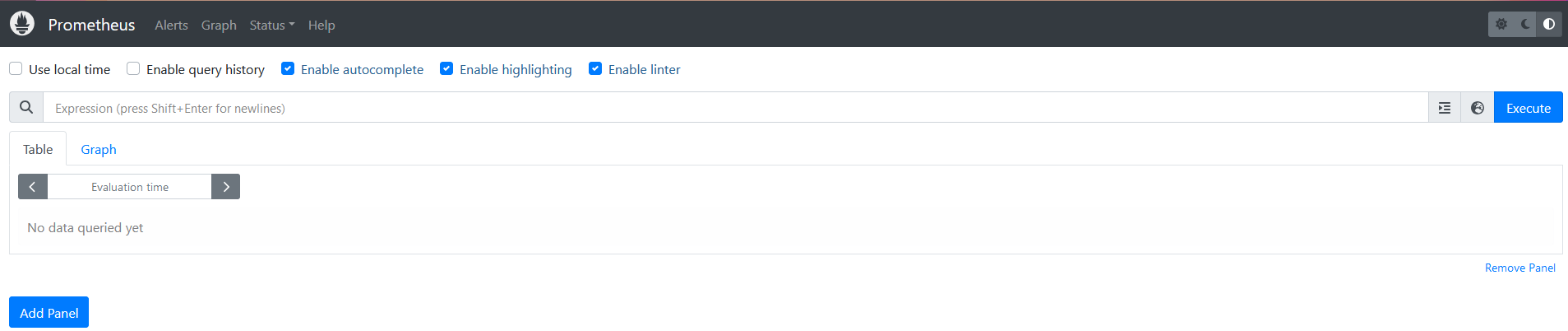
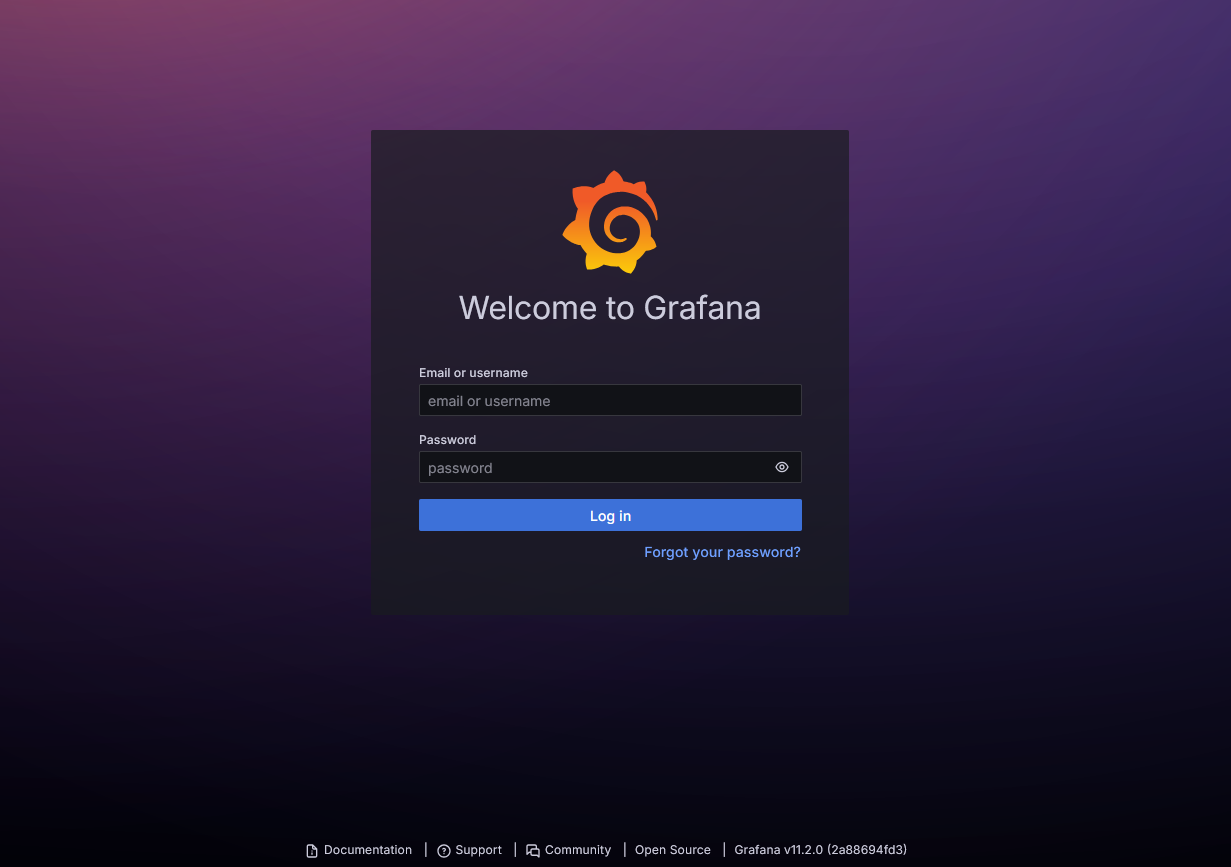
Note: Grafana 的默认用户名为:admin;密码:admin。登录成功后建议先修改密码。
svc节点:docker-compose安装node_exporter
有了 Prometheus 与 Grafana 的基础环境,我们来实现对部署微服务的主机状态进行监控:node_exporter是用于收集主机(服务器)性能指标的标准工具,它能够提供关于CPU、内存、磁盘、网络等各类系统资源的详细信息。
在需要监测的主机上,编辑 docker-compose.yml 文件。
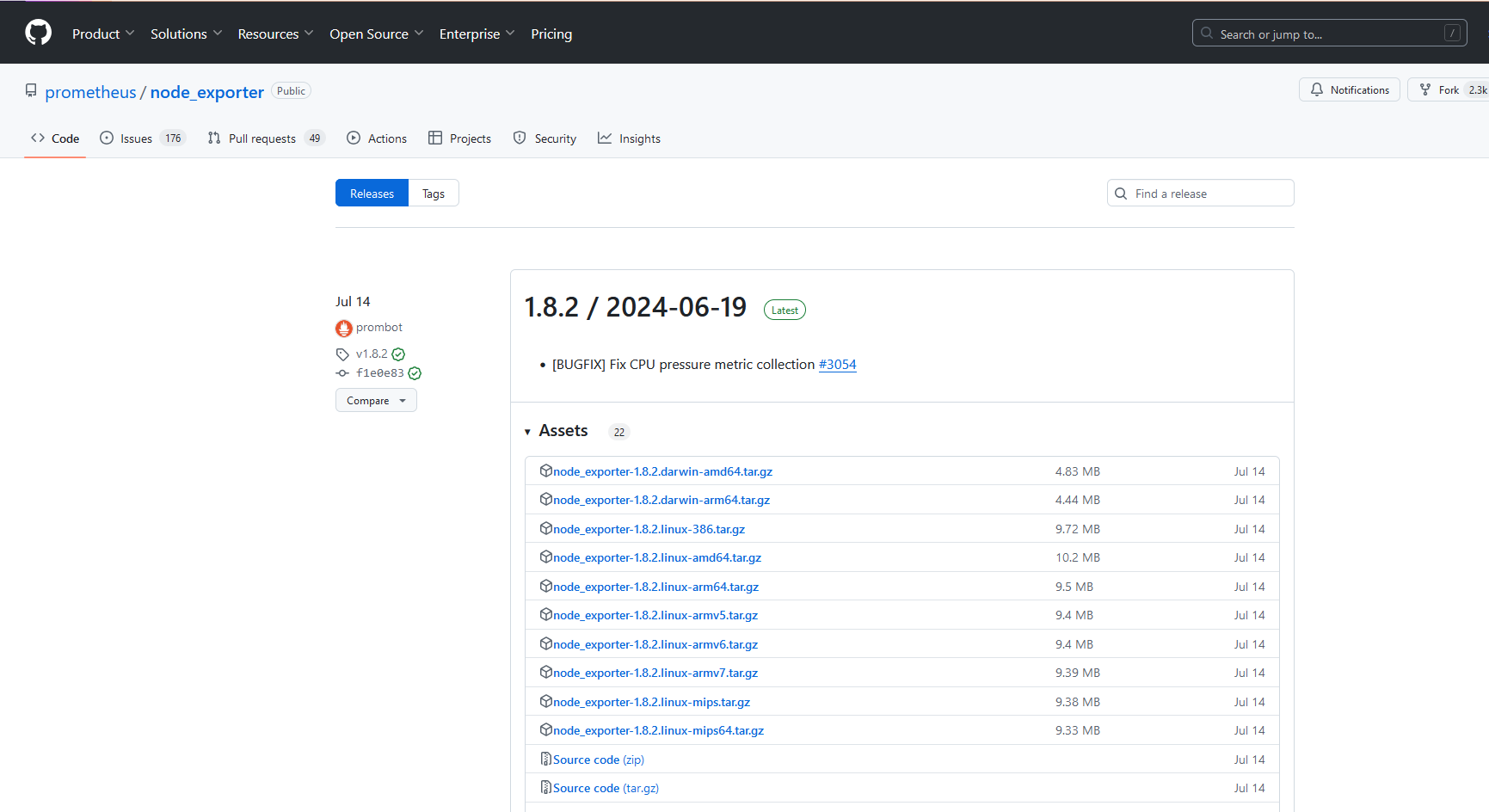
- [root@svc monitoring]# vi docker-compose.yml
version: '3'
services:
node_exporter:
container_name: ops-node-exporter
image: prom/node-exporter:v1.8.2
ports:
- "9101:9100"
restart: unless-stopped
通过命令: docker-compose up -d 完成镜像拉取、并启动 node-exporter 服务。
修改Prometheus配置
在 Prometheus 配置中增加对svc主机的抓取配置。
- [root@ops monitoring]# vi ./prometheus/conf/prometheus.yml
scrape_configs:
- job_name: 'ops-node'
scrape_interval: 10s
static_configs:
- targets: ['192.168.44.168:9100']
重启 Prometheus 容器。
[root@ops monitoring]# docker restart ops-prometheus
验证node-exporter安装结果
- 浏览器验证metrics端点
浏览器访问http://192.168.44.168:9100/metrics
- Prometheus控制台验证node相关的指标
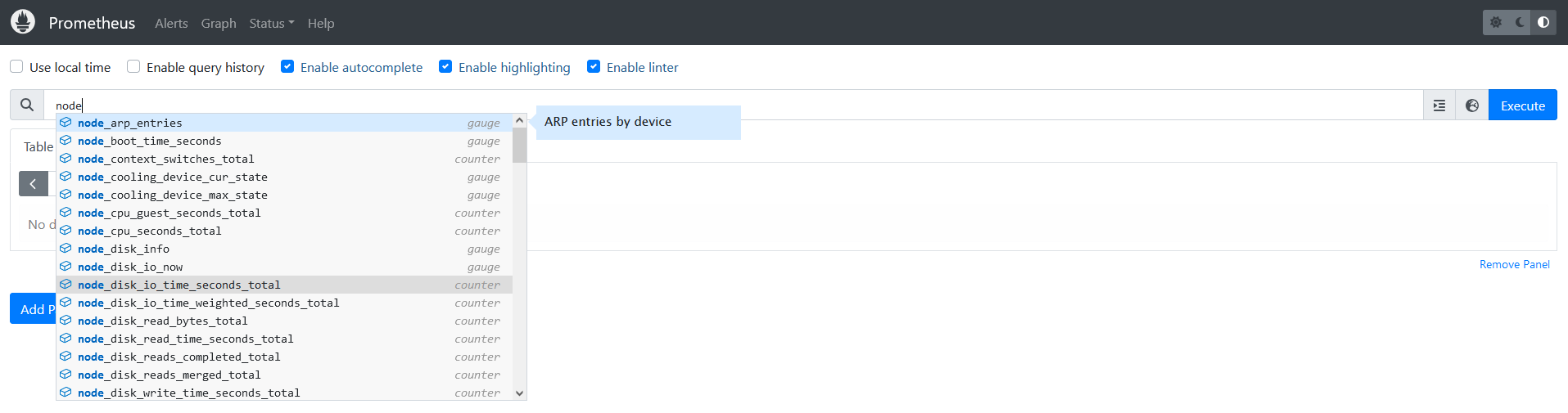
配置Grafana对主机状态的可视化
浏览器访问http://192.168.44.169:3000。
- 配置数据源
- 点击左侧菜单中的"Add new connection"。
- 选择或搜索"Data Sources"。
- 点击"Add data source"并选择"Prometheus"。
- 在"HTTP"部分输入Prometheus地址,eg:http://192.168.44.169:9090
- 点击"Save & Test"确认连接成功。
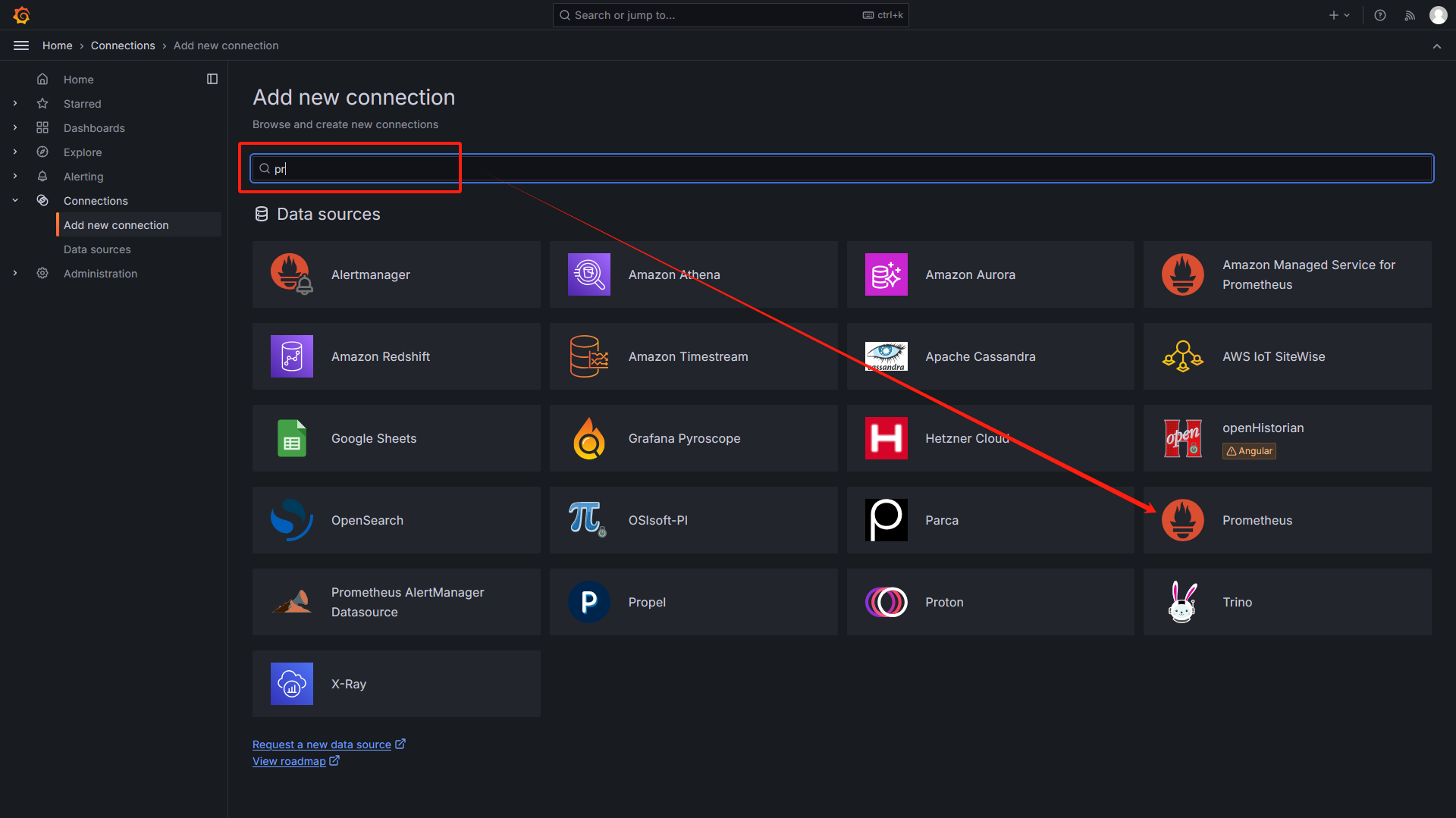
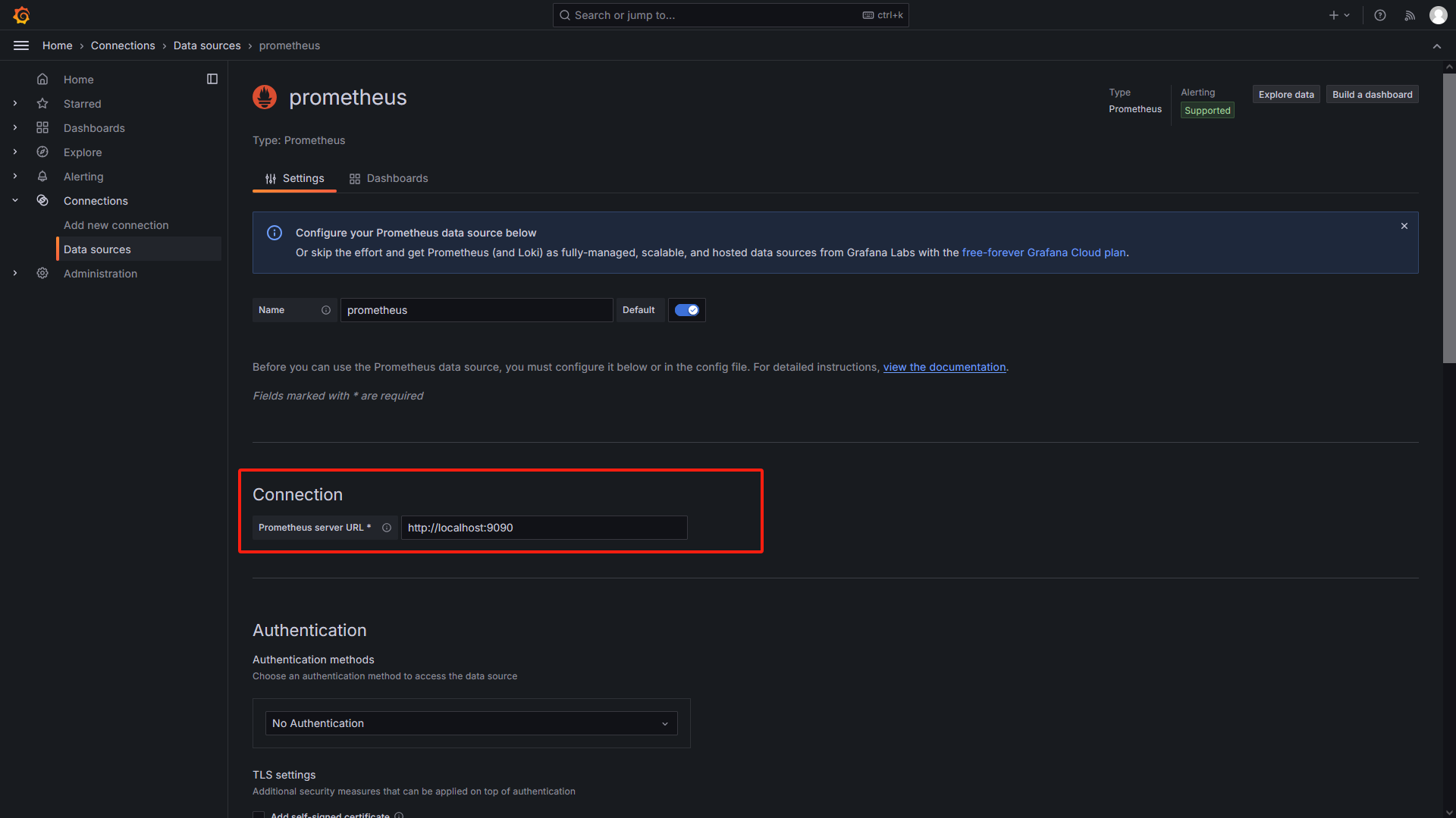
- 查看现成的仪表板
https://grafana.com/grafana/dashboards/这个页面是 Grafana 的官方仪表板目录,用户可以在这里找到和共享各种现成的 Grafana 仪表板。这些仪表板覆盖了多种监控需求,包括系统性能、应用监控、网络流量等。用户可以根据自己的需求搜索和导入适合的仪表板,提高监控效率和可视化效果。这里我们搜索 Node Exporter ,结果中有个 Node Exporter Full ,点击进去可以查看详细的UI效果,复制仪表板的id,此处是1860。
- 导入现成的仪表板
- 在右侧菜单中点击"New"按钮,然后选择"Import"。
- 在输入框中,可以直接输入现成仪表板的ID,或者上传JSON文件。常用的主机监控仪表板ID是1860(Node Exporter Full Dashboard)。
- 点击"Load",随后选择已配置好的数据源。
- 点击"Import"完成导入。
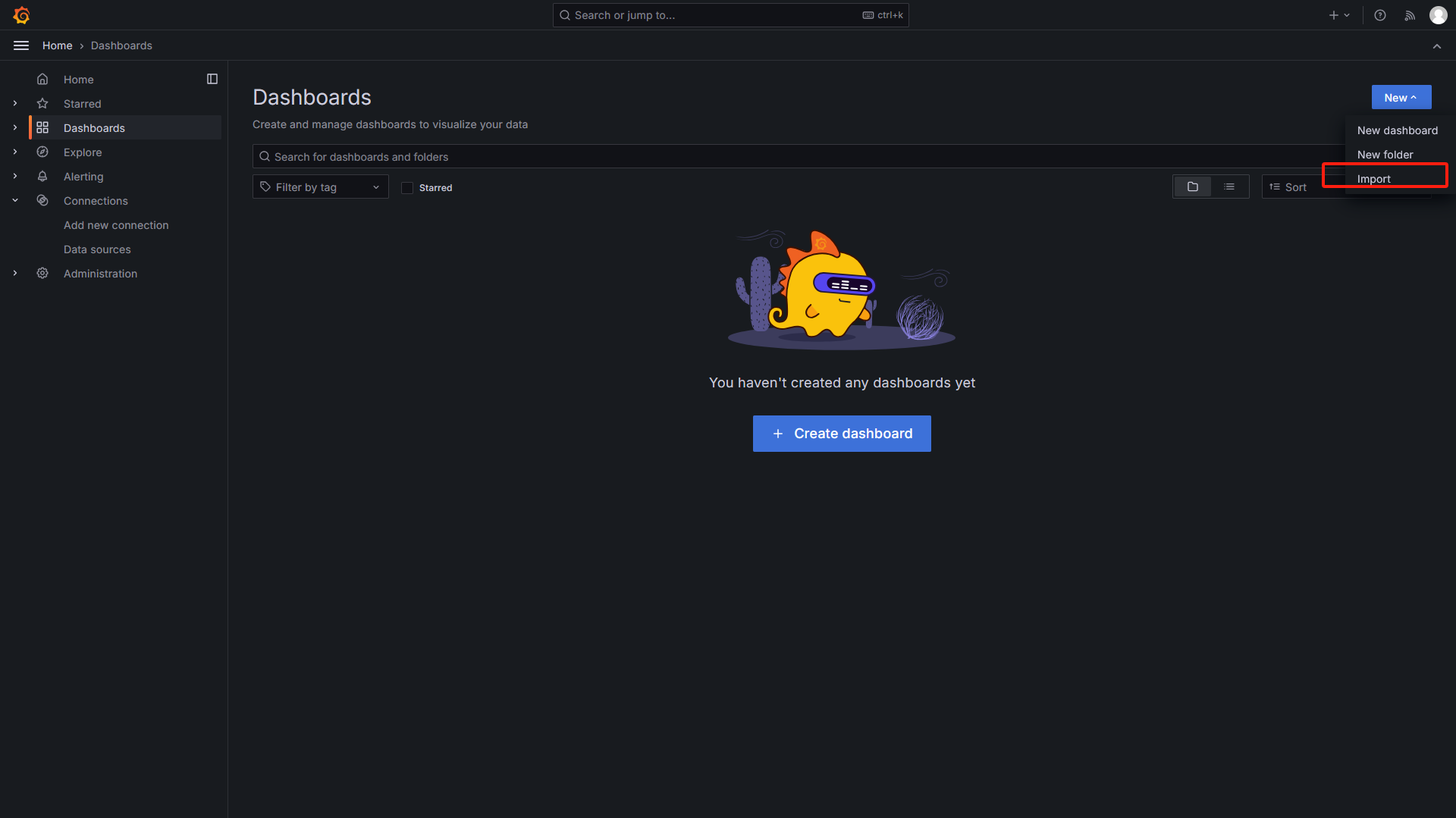
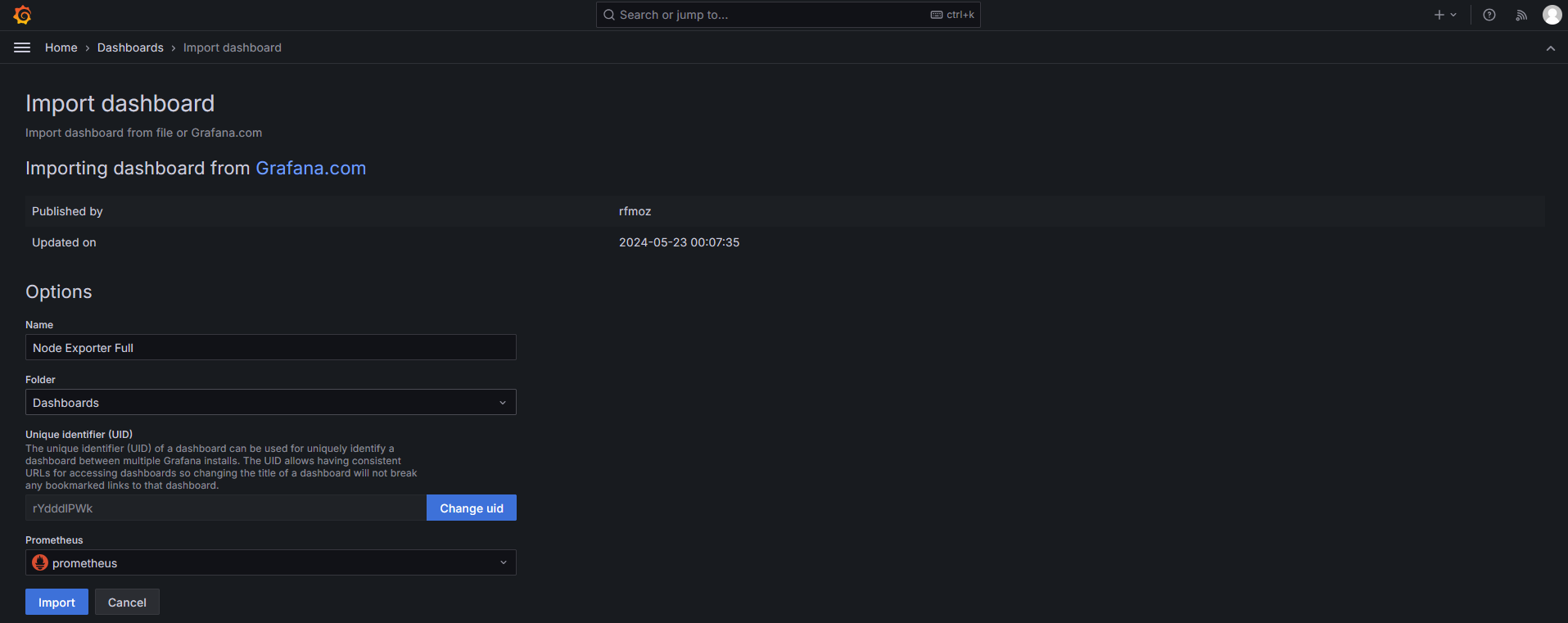
监控效果
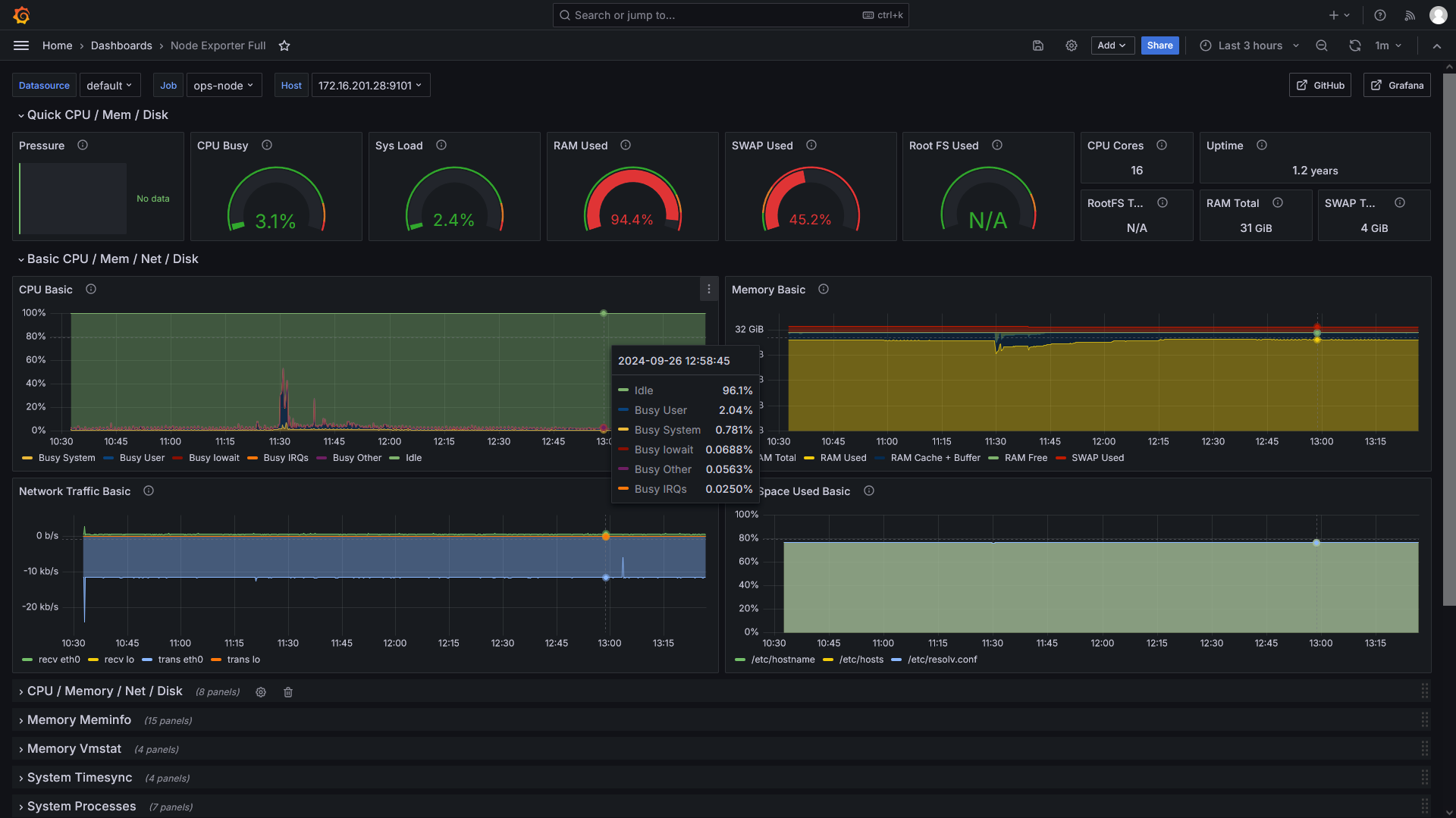
小总结
本文记录了在 Docker 环境下使用 docker-compose 部署 Prometheus 和 Grafana 监控系统的过程,并通过 node-exporter 实现对主机状态的监控。文章介绍了 Prometheus 和 Grafana 的主要功能,提供了具体的安装步骤、配置文件示例、以及验证和可视化的操作指南。通过这些步骤可以在两台虚拟机上成功部署和运行 Prometheus 和 Grafana ,并实现对微服务主机的监控和数据可视化。
没有监控,你将无法了解你的系统环境、进行诊断故障、制定容量计划,也无法向组织提供系统的性能、成本和状态等信息。我们应该频繁地监控应用程序,以获得以下好处:
- 识别故障或异常;
- 满足响应时间预期——你绝对希望在用户报告故障之前找到问题;
- 提供更细颗粒度的数据,以识别性能的问题和趋势。
从技术角度来看,监控(Monitoring)是衡量和管理技术系统的工具和流程。后续我们将对基础环境组件进行监控,包括: MySQL , Redis , Nacos , Nginx , MinIO , InfluxDB 等等,同时,我们也要对业务服务进行监控,eg: Spring Boot 技术栈的 Actuator 与 JVM 。对于许多基础组件, Prometheus 提供了专门的 Exporter 来收集指标数据。
- MySQL Exporter:可以通过MySQL Exporter收集数据库的性能指标,包括查询时间、连接数、慢查询等;
- Redis Exporter:使用Redis Exporter来监控Redis的性能指标,如内存使用、命中率、连接数等;
- Nginx Exporter:通过Nginx的状态模块和相应的Exporter获取请求数、响应时间等数据;
- MinIO Exporter:使用MinIO的Prometheus端点来监控存储桶的使用情况和请求统计;
- InfluxDB Exporter:InfluxDB也有相应的Exporter,可以监控其性能指标。
Reference
- https://github.com/prometheus/prometheus/releases/tag/v2.54.1
- https://github.com/grafana/grafana/releases/tag/v11.2.0
- https://github.com/prometheus/node_exporter/releases/tag/v1.8.2
- https://grafana.com/grafana/dashboards/
If you have any questions or any bugs are found, please feel free to contact me.
Your comments and suggestions are welcome!

























 1万+
1万+

 被折叠的 条评论
为什么被折叠?
被折叠的 条评论
为什么被折叠?










